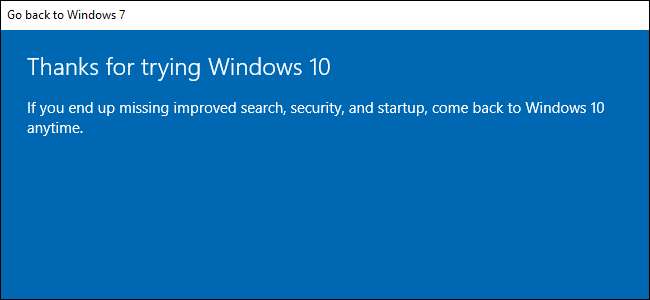
Vous n'aimez pas Windows 10? Tant que vous avez effectué la mise à niveau au cours du dernier mois, vous pouvez désinstaller Windows 10 et rétrograder votre PC à son système d'exploitation Windows 7 ou Windows 8.1 d'origine. Vous pouvez toujours effectuer une mise à niveau vers Windows 10 ultérieurement.
Même si cela fait plus d'un mois, vous devriez être en mesure d'effectuer une nouvelle installation de la version de Windows fournie avec votre PC en utilisant un nouveau support d'installation et sa clé de produit.
Revenir à Windows 7 ou 8.1
Si vous avez mis à niveau un PC vers Windows 10 - pas d’installation propre, mais une mise à niveau - vous disposez d’une option simple qui vous permet de revenir à la dernière version de Windows. Pour y accéder, appuyez sur Windows + I pour ouvrir l'application Paramètres, cliquez sur l'icône «Mise à jour et sécurité», puis passez à l'onglet «Récupération». Vous devriez voir une section «Revenir à Windows 7» ou «Revenir à Windows 8.1». Cliquez sur le bouton «Commencer» dans cette section pour vous débarrasser de votre installation de Windows 10 et restaurer votre installation précédente de Windows.
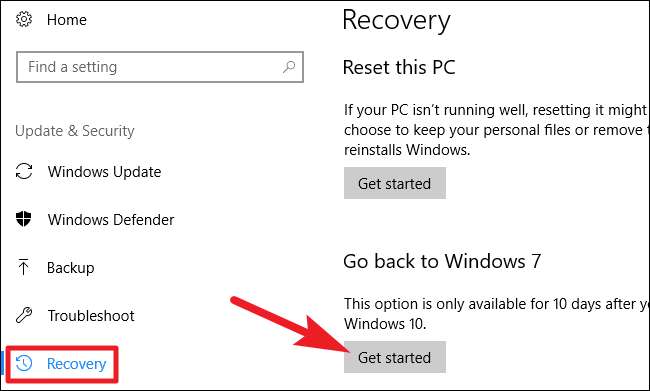
Windows vous demandera d'abord pourquoi vous souhaitez revenir en arrière. Choisissez n'importe quoi, puis cliquez sur le bouton «Suivant».
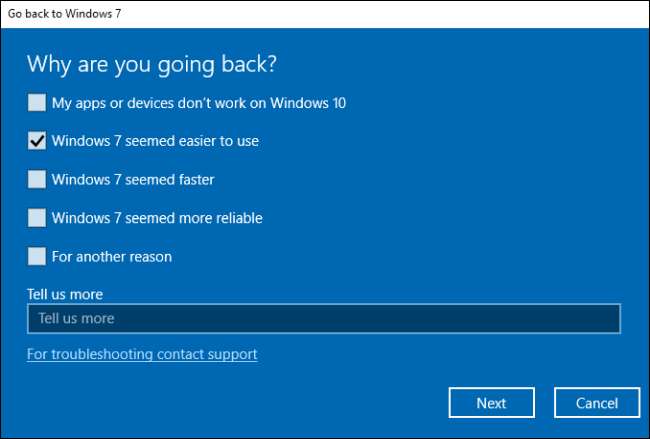
Ensuite, il vous fera parcourir quelques écrans où il vous demandera si vous souhaitez essayer de mettre à jour Windows 10 à la place (pour voir si cela améliore quelque chose), puis vous rappelle que si vous avez un mot de passe, vous devrez vous souvenir ou désactivez-le tant que vous le pouvez. Lorsque vous arrivez à l'écran final, cliquez sur le bouton «Revenir à Windows 7 (ou 8.1)» pour y arriver.
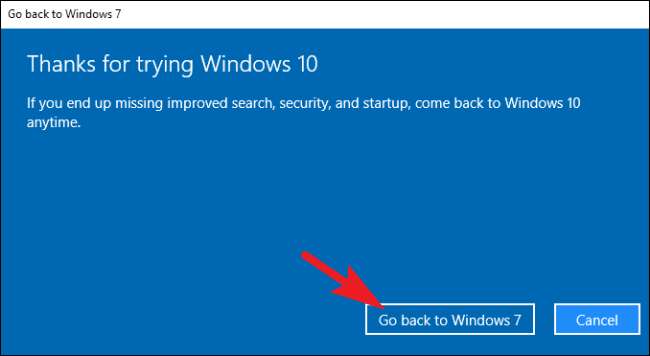
Windows restaurera ensuite votre version précédente, en redémarrant votre PC plusieurs fois en cours de route.
Ce processus utilise le dossier Windows.old
EN RELATION: Comment restaurer vos fichiers à partir du dossier Windows.old après la mise à niveau
La rétrogradation est possible car Windows 10 stocke votre ancienne installation Windows dans un dossier nommé «C: \ Windows.old» sur votre PC. Vous pouvez voir ce dossier dans l'Explorateur de fichiers, mais vous ne devriez pas essayer de le supprimer d'ici. Vous pouvez également parcourir le dossier Windows.old et restaurer les fichiers à partir de celui-ci .
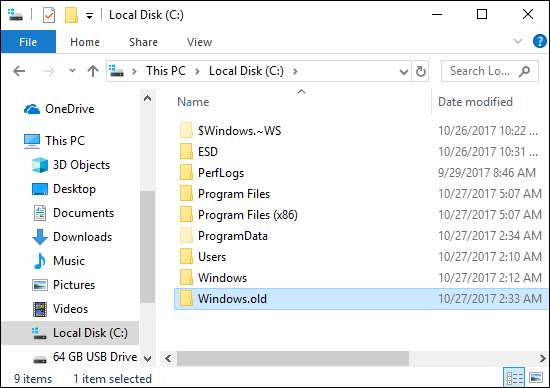
EN RELATION: 7 façons de libérer de l'espace sur le disque dur sous Windows
De toute évidence, le stockage de chaque fichier de votre ancienne installation Windows prend beaucoup d'espace. Si vous ouvrez l'application de nettoyage de disque , vous verrez combien d’espace il utilise. Appuyez sur Démarrer, tapez "Nettoyage de disque" dans la zone de recherche, puis cliquez sur le résultat pour l'exécuter.
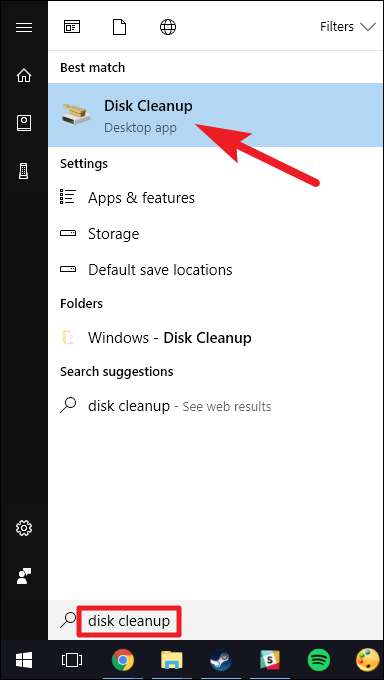
Dans la fenêtre Nettoyage de disque, cliquez sur le bouton «Nettoyer les fichiers système».
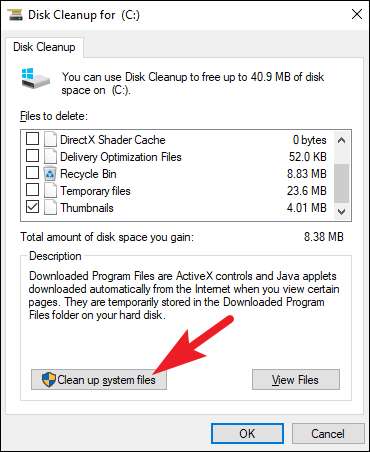
Dans la liste des fichiers que le nettoyage de disque peut supprimer, recherchez l'entrée "Installation (s) précédente (s) de Windows" et pouvez voir à quel point il consomme d'espace sur votre disque dur. Si vous êtes sûr de ne pas vouloir revenir à votre version précédente de Windows, utilisez l’outil Nettoyage de disque pour supprimer ces fichiers et libérer immédiatement de l’espace.
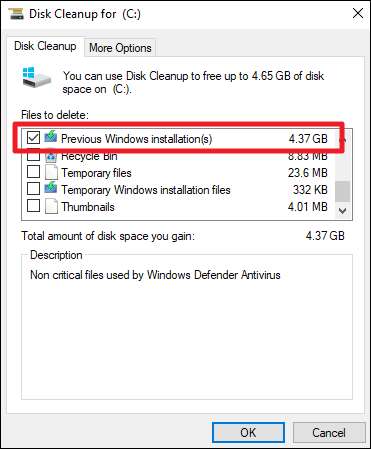
Comment rétrograder si Windows 10 ne vous donne pas l'option
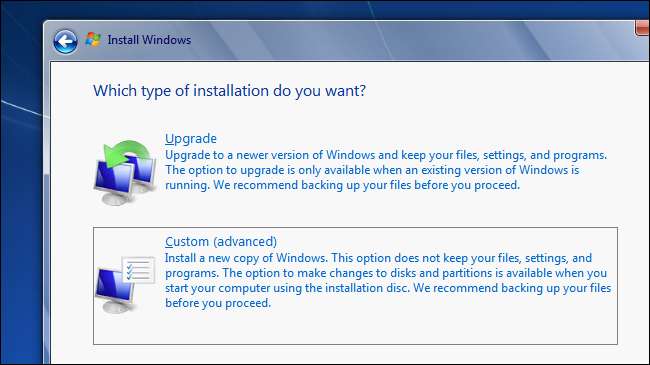
En supposant que vous disposez d'un ancien ordinateur que vous avez mis à niveau vers Windows 10, cet ordinateur était auparavant équipé de Windows 7 ou 8.1. Cela signifie que l'ordinateur est livré avec une clé de produit qui vous permet d'utiliser Windows 7 ou 8.1 dessus. Si vous ne pouvez pas revenir à votre ancienne version (peut-être que cela fait trop longtemps, ou peut-être que quelque chose s'est mal passé avec votre tentative de rétrogradation), vous devrez effectuer une nouvelle installation de Windows - ce que les geeks de PC font souvent sur les nouveaux ordinateurs, de toute façon .
EN RELATION: Où télécharger légalement les ISO Windows 10, 8.1 et 7
Heureusement, Microsoft propose désormais des téléchargements faciles pour les fichiers ISO Windows 7 et 8.1 . Téléchargez le support d'installation de Windows et gravez le fichier ISO sur un disque ou copiez-le sur une clé USB en utilisant Outil de téléchargement USB / DVD Windows de Microsoft . Vous pouvez ensuite démarrer à partir de celui-ci et réinstaller Windows 7 ou 8.1, en lui disant d'écraser le système Windows 10 déjà sur votre disque dur. Assurez-vous que vous avez d'abord des copies de sauvegarde de tous vos fichiers importants à partir de votre PC Windows 10.
EN RELATION: Comment trouver la clé de produit Windows de votre PC pour pouvoir réinstaller Windows
Tu devras trouver la clé de produit de votre PC Si tu fais ça. Sur un PC Windows 7, examinez votre PC pour un autocollant «certificat d'authenticité» avec une clé dessus. L'autocollant peut être sur le dos de votre boîtier de bureau, sur le fond (ou à l'intérieur du compartiment de la batterie) de votre ordinateur portable, ou il peut être venu sur une carte séparée avec votre PC. Sur un PC Windows 8, vous n’avez peut-être pas à le faire du tout: la clé peut être intégrée dans le micrologiciel de votre ordinateur. Si tel est le cas, Windows 8.1 le détectera automatiquement et vous permettra de réinstaller Windows 8.1 sans même vous demander de saisir une clé.
Si vous avez acheté un nouveau PC fourni avec Windows 10 et que vous souhaitez revenir à une version précédente de Windows, c'est plus difficile. Pour ce faire légitimement, vous devrez acheter une licence Windows 7 ou 8.1 et l'installer à partir de zéro, en entrant la clé de produit que vous avez achetée pendant le processus d'installation.
Si un programme ou un périphérique matériel important que vous utilisez ne fonctionne pas sous Windows 10, vous souhaiterez rétrograder. Si Windows 10 semble instable, vous voudrez revenir à votre version précédente de Windows et attendre un peu plus longtemps avant de tenter une mise à niveau. Ou, si vous préférez garder Windows 7 plus longtemps, vous pouvez rétrograder. Si vous avez mis à niveau un PC vers Windows 10 une fois, vous pourrez toujours le refaire plus tard.







